Встроенное в Windows средство управления удаленным рабочим столом не отличается особым удобством и безопасностью, поэтому большинство пользователей предпочитают ему сторонние решения, например, Chrome Remote Desktop. Этот инструмент позволяет удаленно управлять компьютером через Google Chrome, установив небольшое одноименное расширение и компонент chromeremotedesktophost.msi.
Chrome Remote Desktop не так функционален, как, скажем, RAdmin или TeamViewer, но для управления офисным или домашним ПК его возможностей вполне хватает.
Что касается безопасности, последняя реализована на достаточно высоком уровне, особенно если учесть, что разработка принадлежит самой компании Google. Как и положено, подключение к удаленному компьютеру осуществляется по специальному паролю и персональному идентификационному коду, который вам должен передать владелец удаленного компьютера, к коему вы хотите подключиться.
Подтверждающий PIN-код необходим, чтобы не имеющие разрешение сотрудники офисов не могли перехватить управление соседним ПК и изменить его конфигурацию. Исключение составляют общие устройства в доверенной локальной сети, не требующие такого высокого уровня безопасности. На таких компьютерах дополнительную аутентификацию по PIN-коду можно отключить.
Отключение запроса PIN через редактор групповых политик
Так как по умолчанию набор политик для управления дополнительными параметрами Chrome в Windows отсутствует, вам придется его скачать и установить. Как это сделать, смотрите на странице www.white-windows.ru/kak-zapretit-polzovatelyam-ustanavlivat-rasshireniya-v-google-chrome с инструкцией по запрету устанавливать расширения в Google Chrome. Там же вы найдете прямую ссылку на загрузку архива с политиками.
После того как шаблоны с политиками будут установлены, перейдите в редакторе локальных групповых политик по показанной на изображении цепочке.
Найдите в правой колонке политику «Включает/отключает аутентификацию без PIN-кода для хостов удаленного доступа»,
откройте двойным кликом ее свойства и активируйте радиокнопку «Включено».
Сохраните настройки и обновите конфигурацию, перезагрузив компьютер или выполнив в запущенной с администраторскими правами команду gpupdate /force.
После проведенных манипуляций вы сможете подключаться к удаленному ПК через Chrome Remote Desktop без дополнительного подтверждения пин-кодом.
Отключение запроса PIN через реестр
Если вы используете Windows Home, в котором редактор политик отсутствует, отключить требование подтверждения удаленного подключения пин-кодом можно через реестр.
Также прибегнуть к этому способу можно, если вы не желаете устанавливать на ПК шаблон политик Google Chrome.
Откройте редактор реестра командой regedit, разверните ветку:
HKLM\SOFTWARE\Policies и создайте в последнем подразделе два вложенных друг в друга подраздела Google и Chrome, чтобы получилось как на скриншоте.
В подразделе Chrome создайте новый DWORD-параметр
с именем RemoteAccessHostAllowClientPairing и установите в качестве его значения 1.
После этого перезагрузите компьютер, чтобы настройки вступили в силу.
Результат должен быть таким же, как и при изменении конфигурации через редактор политик.
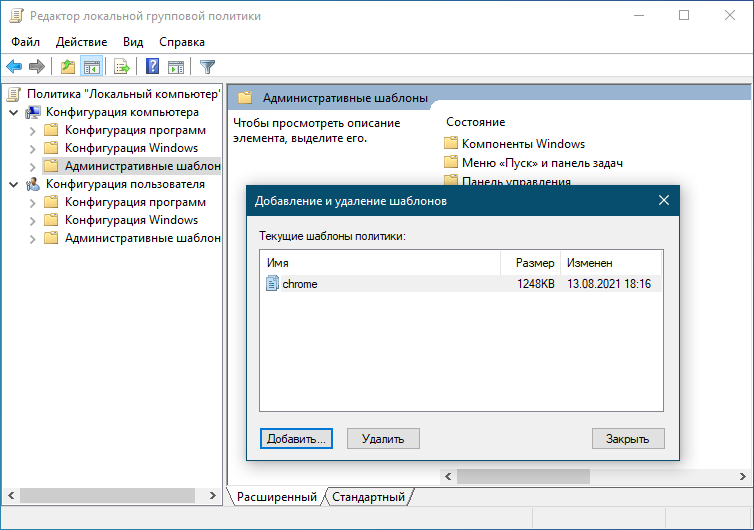
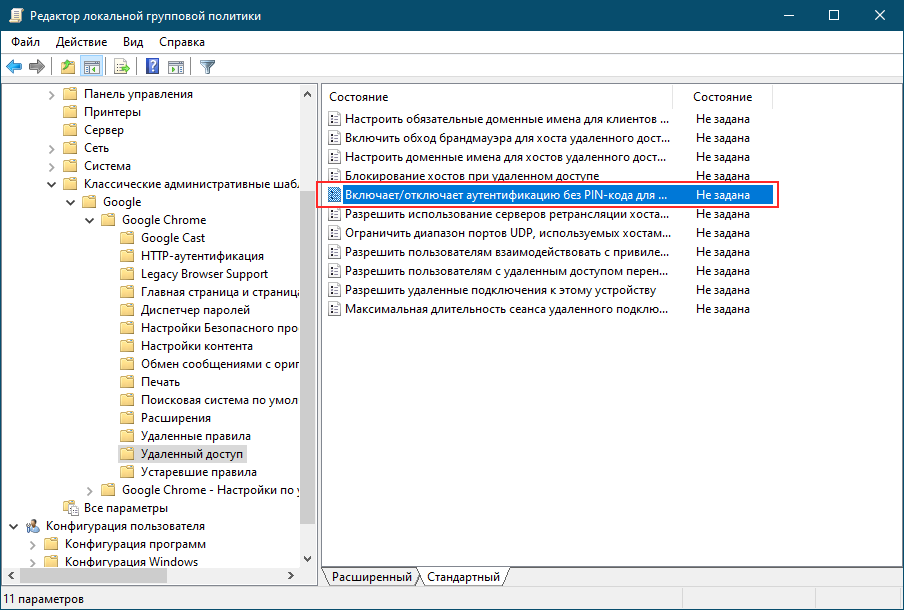
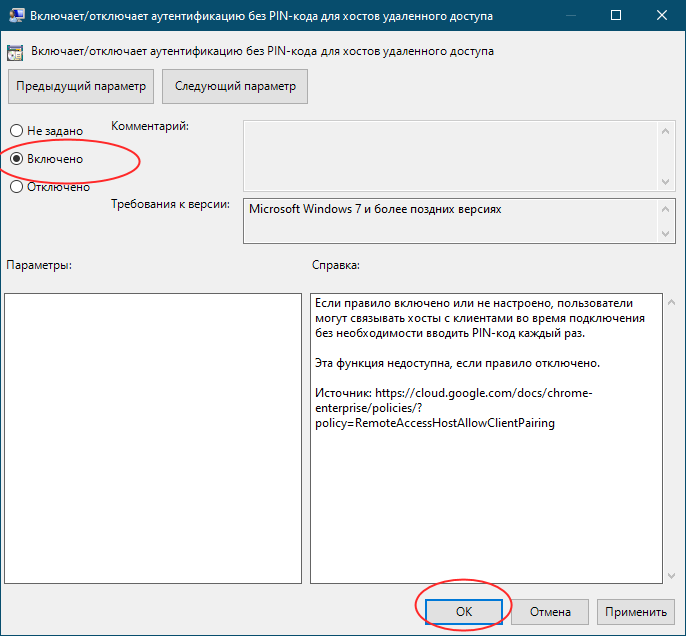
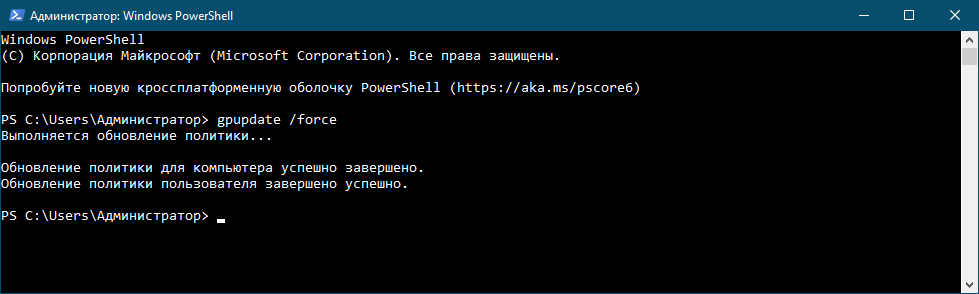

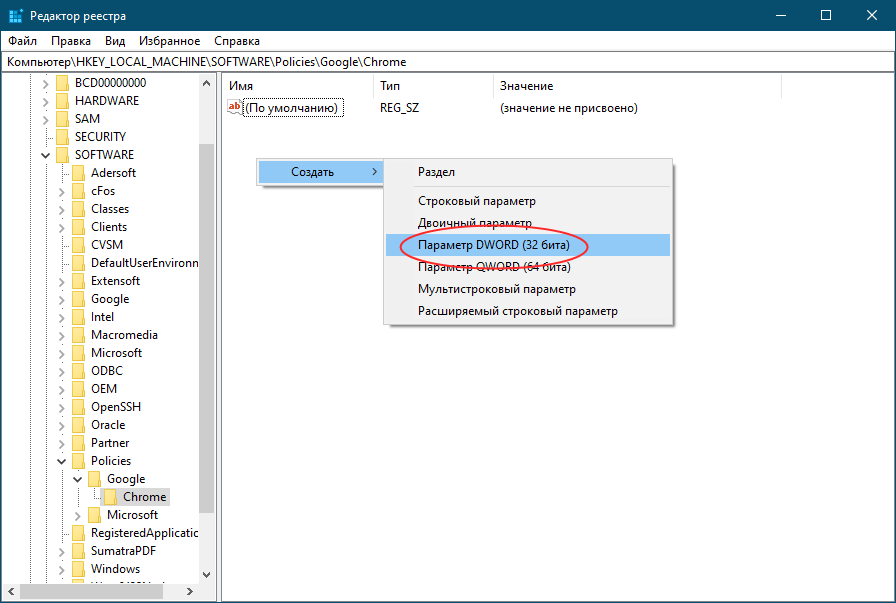
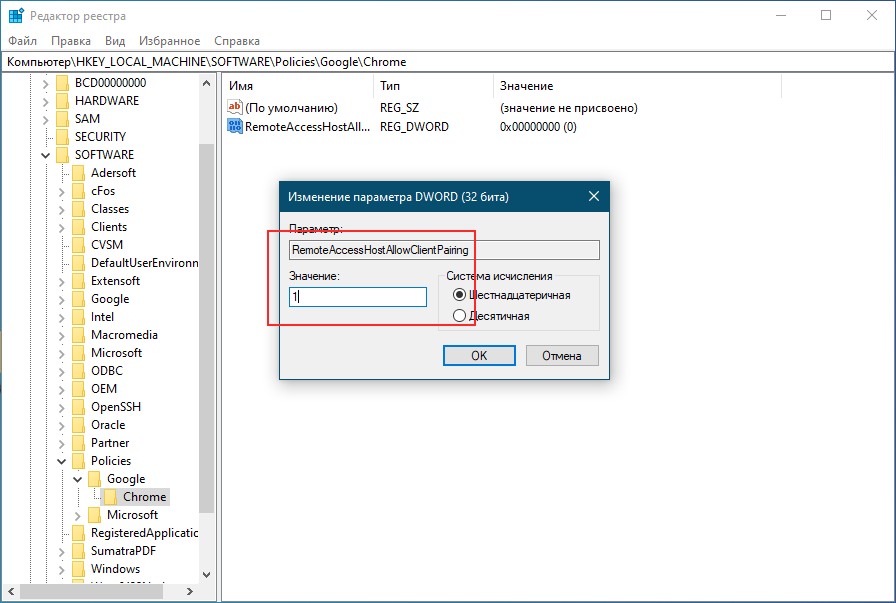
Добавить комментарий